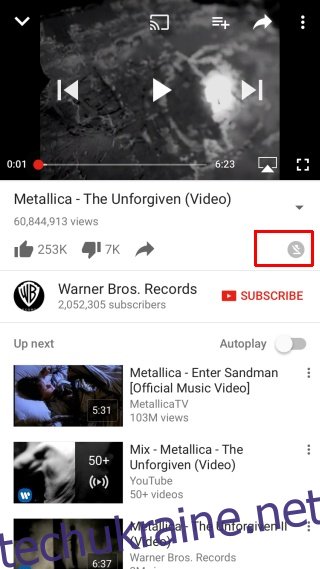У додатку YouTube є функція, яка дозволяє зберігати відео в автономному режимі. Він дозволяє завантажувати відеовміст, коли ви підключені до мережі Wi-Fi, і переглядати відео, коли з’єднання недоступне. Відео можна зберігати та переглядати лише в офіційному додатку YouTube. Ця функція доступна як на iOS, так і на Android. Ось як це працює.
Перш ніж ми приступимо до цього, ви повинні знати, що це законно. YouTube забороняє завантажувати свої відео в автономному режимі, але це стосується збереження відео у сховищі вашого пристрою.
Не всі відео можна зберегти офлайн. Від вмісту відео суворо залежить, чи зможете ви його зберегти чи ні. Відео, захищені авторським правом, наприклад, завантажені з офіційної сторінки Vevo будь-якого виконавця, не можна зберігати в автономному режимі.
Як зберегти відео в автономному режимі
Відкрийте відео, яке хочете зберегти, в офіційному додатку YouTube. Подивіться кнопку завантаження під контейнером відео. Кнопка завантаження повідомить, чи не можна зберегти відео в автономному режимі.
Відео на скріншоті ліворуч можна завантажити, а відео праворуч — не можна. Щоб почати завантаження, натисніть цю кнопку.
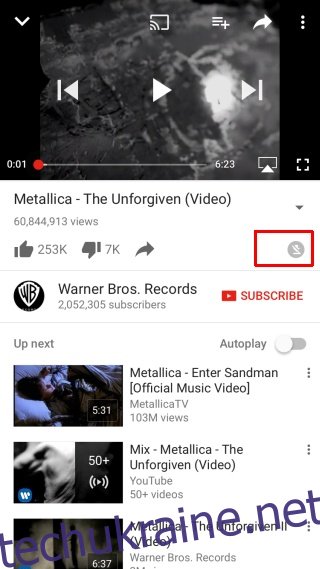
Перш ніж відео почне завантажуватися, вам буде запропоновано вибрати якість, у якій ви хочете його завантажити. Усі доступні якості відео будуть перераховані в меню, яке з’явиться, коли ви торкнетеся кнопки завантаження. Невелике банерне сповіщення внизу програми повідомить вам, що відео завантажується. Якщо ви уважно подивіться на кнопку завантаження, ви зможете побачити кільце навколо неї, що вказує на хід завантаження.
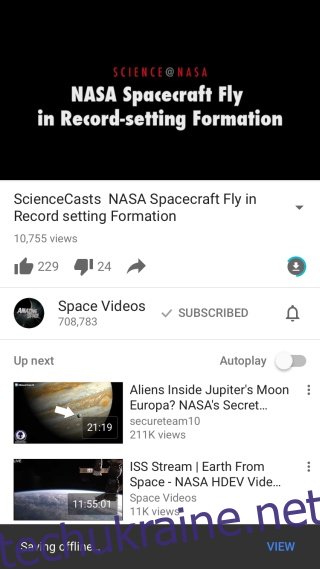
Як призупинити та зупинити завантаження
Ви можете використовувати програму YouTube, коли відео зберігається офлайн. Якщо в будь-який момент ви вирішите зупинити або відкласти завантаження, ви можете призупинити та/або зупинити його.
Перейдіть на вкладку свого профілю. Існує розділ «Доступно в автономному режимі», де ви можете переглянути всі відео, які були або завантажуються. Щоб зупинити або призупинити завантаження, торкніться кнопки завантаження поруч із відео. З’явиться меню з варіантами призупинення завантаження. Якщо ви хочете скасувати його, торкніться опції «Видалити з офлайн». Це зупинить завантаження та видалить його зі списку офлайн.
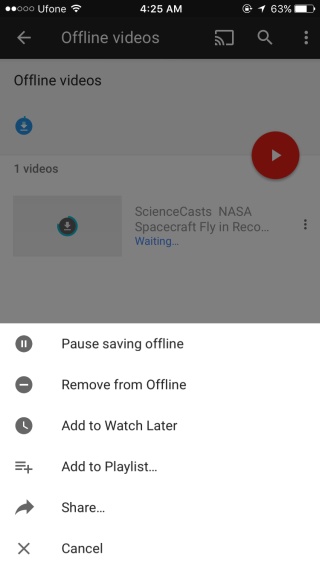
Цю функцію можна заблокувати в регіоні. Якщо ви не бачите його на своєму пристрої, можливо, це пов’язано з країною, в якій ви проживаєте.